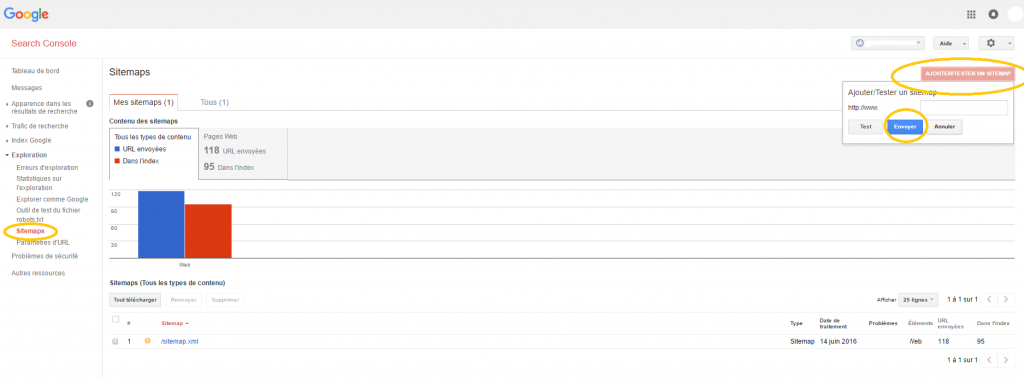Parmi tous les outils proposés gratuitement par Google pour améliorer le référencement il y a le très utilisé Google Analytics mais il y a aussi la Search Console ! Ce nom ne vous dit rien ? Pas de panique c’est un outil souvent méconnu mais très utile pour améliorer votre référencement. Vous aussi vous voulez utiliser la Search Console mais ne savez pas comment vous y prendre ? On vous explique tout ce qu’il y a à savoir ici 🙂
La Search Console, autrefois appelée « Webmaster tools », est un outil de Google qui permet de comprendre et d’analyser la manière dont Google voit votre site Web. Au début réservé aux Webmasters, l’outil a fait peau neuve et propose désormais des fonctionnalités utiles pour l’analyse de vos données. Pour avoir des résultats efficaces, la Search Console doit être utilisée en parallèle avec Google Analytics.
Commençons par le commencement. Il faut tout d’abord ajouter votre site Web à cet outil. Pour cela, nous vous conseillons de créer un compte Google Analytics (si vous n’en possédez pas déjà un)…Ca y est vous l’avez créé ? Alors c’est parti, suivez les étapes 😉
Créer un compte sur Search Console
Tout d’abord il faut créer un compte sur la Search Console de Google en se connectant avec l’adresse email avec laquelle vous vous connectez pour accéder à votre interface Google Analytics.
Pour créer le compte il faut se rendre sur ce site : https://www.google.com/webmasters/tools/home
Dans le formulaire au centre ajoutez le nom de domaine de votre site Web et ensuite cliquez sur « ajouter la propriété ».
Valider la propriété
Votre site apparaît dans la liste. Ensuite il faut prouver que vous êtes bien le propriétaire du site Web via l’option « valider une propriété ». Choisissez la méthode qui consiste à valider le compte Search Console par le compte Google Analytics. Pour ce faire vous devez disposer d’un accès « administrateur » à votre Analytics.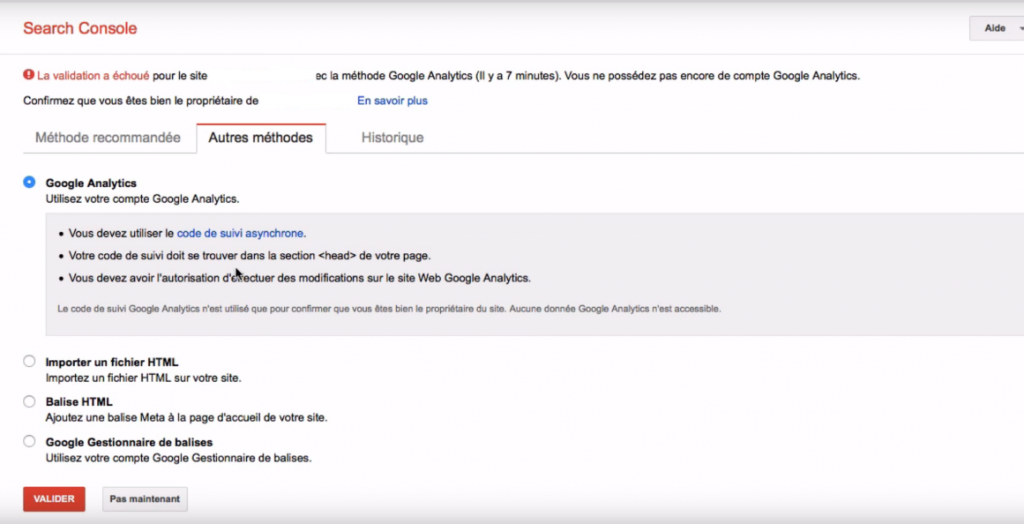
Lier le compte à Google Analytics
Une fois que le compte est validé il faut aller sur la page d’accueil de la Search Console et se rendre dans les paramètres (en haut à droite) et choisir « site Web Google Analytics ».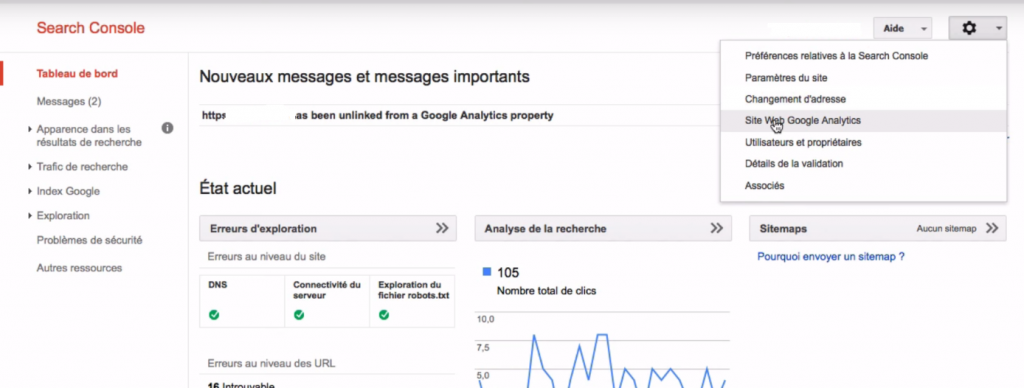
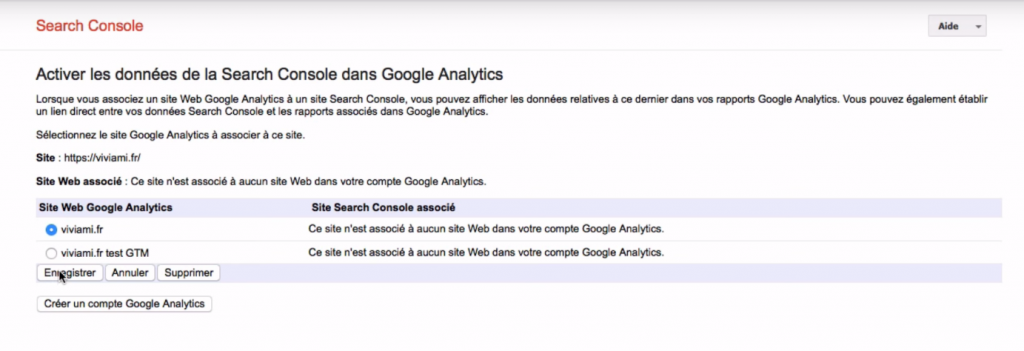
Ensuite sélectionnez le nom de domaine de votre site Web et cliquez sur enregistrer. Un message s’affiche, cliquer sur « ok ». Restez sur la page qui met un peu de temps à se charger. Ça y est vos comptes sont liés.
Notez qu’il faudra attendre quelques jours avant de commencer vos analyses, le temps que Google récolte quelques données 😉
Maintenant que vous avez un compte à quoi cela va bien pouvoir vous servir ? A analyser votre trafic bien sûr ! C’est pourquoi nous allons parcourir ensemble les rapports pertinents pour l’optimisation de votre SEO.
Le trafic de recherche
L’analyse de la recherche
Ce premier rapport vous permet de voir la fréquence d’affichage de votre site par rapport à une requête donnée.
Par rapport à une même requête vous pouvez voir :
- Le nombre de clics
- Le nombre d’impressions
- Le taux de clics (rapport impressions/clics)
- La position dans les résultats Google de votre site Web
Vous pouvez également ajouter des filtres ou comparer les données pour les requêtes, les pages, les pays, les appareils et le type de recherche.
Tout comme sur Google Analytics vous pouvez choisir une plage de dates et la comparer avec d’autres résultats.
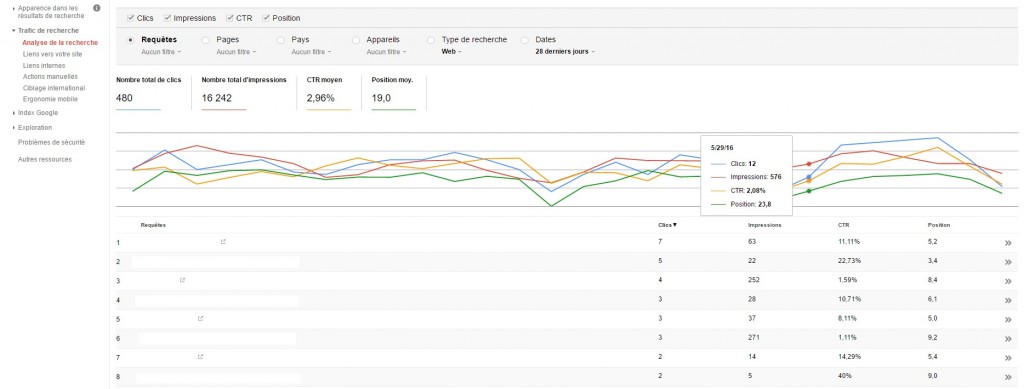
Notre conseil : fixez-vous des challenges ! Si vous êtes 20ème sur un mot-clé qui vous semble important pour votre secteur d’activité, doublez vos efforts et remontez votre position !
Liens vers votre site
Ce rapport reprend l’état de vos backlinks, c’est-à-dire les liens externes qui pointent vers votre site. Vous pouvez distinguer ici les sites qui font le plus de liens vers vous, le contenu le mieux référencé depuis des liens externes et les chaînes de mots auxquelles les liens sont associés.
Ces données sont précieuses pour connaître les liens qui vous amènent le plus de trafic et ainsi optimiser votre stratégie backlinks !
Liens internes
Ce rapport vous donne des indications sur le nombre de liens internes qui redirigent vers une page donnée de votre site Web. Plus il y aura de liens vers cette page, plus Google considérera qu’elle est importante.
Ce rapport est un bon indicateur sur la qualité de votre maillage interne. Si une page importante de votre site n’est pas dans liste ou si les pages essentielles n’obtiennent pas beaucoup de liens, il est conseillé de repenser votre structure.
Actions manuelles
Respirez un grand coup…si vous ne voyez rien dans cette section tout va bien. Dans le cas contraire il y a du travail à faire. Mais que vous indique cette section de la Search Console ?
Lorsqu’un réviseur Google examine manuellement une ou plusieurs pages de votre site et qu’il estime que celui-ci ne respecte pas les bonnes pratiques de Google alors il peut vous infliger une pénalité et rétrograder voire effacer votre lien des pages de résultats de recherche. Si vous avez pris une pénalité, c’est dans cette section de la Search Console que vous le saurez. De plus Google vous fournit les raisons de la pénalité et vous propose des solutions pour résoudre votre problème.
La plupart du temps les actions manuelles sont appliquées sur des sites qui ont été piratés, qui font du spam ou qui utilisent des techniques de référencement frauduleuses aussi appelées « black hat seo ».
Ciblage internationale
Saviez-vous que les résultats de recherche pour une même requête sont différents d’un pays à l’autre ? Cette partie des rapports concerne donc les sites Web avec des noms de domaine génériques comme les .com ou .org qui peuvent avoir des publics cibles dans plusieurs pays différents.
Dans le cas de notre blog par exemple, cette partie n’est pas vraiment pertinente puisque notre domaine est un .be ce qui fait que nous ciblons principalement un public cible se trouvant en Belgique.
Si vous êtes dans les conditions d’un ciblage international alors nous vous conseillons de commencer par vérifier que la langue utilisée sur votre site correspond au pays que vous visez. Techniquement vous devez mettre en place la balise hreflang au niveau des URLs pour indiquer à Google les langues disponibles pour une même page. Plus d’infos ici.
Paramétrez ensuite les pays que vous visez dans la Search Console.
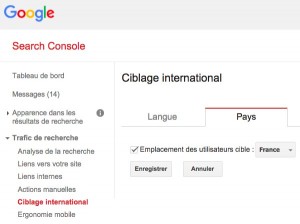
Ergonomie mobile
Inutile de revenir sur l’importance de passer au mobile aujourd’hui car on vous l’a déjà bien expliqué dans un autre article.
Dans ce sens, vous disposez ici d’un rapport intéressant qui identifie les pages de votre site Web qui souffrent de problèmes d’ergonomie mobile : utilisation de contenu flash, fenêtre d’affichage non configurée, petite taille de police,…
Vous pouvez aussi tester vos pages avec le mobile-friendly test de Google : https://search.google.com/search-console/mobile-friendly
Maintenant vous n’avez vraiment plus aucune excuse 😉
Les autres fonctionnalités qui peuvent vous intéresser
Vous remarquerez qu’iI y a également de nombreuses autres possibilités de rapports qui sont plutôt réservés aux utilisateurs avertis et aux Webmasters. Cet article a surtout pour but de vous donner des points d’analyses plus accessibles et interprétables pour votre business c’est pourquoi nous n’avons gardé que la partie qui concerne le trafic de recherche.
Mais…il y a quand même deux fonctionnalités qui sont importantes à prendre en compte et dont il faut absolument qu’on vous parle dans cet article.
Exploration > Sitemaps
Tout d’abord il faudrait savoir ce qu’est une sitemap. Ensuite il faudrait vérifier que votre site Web en a bien une.
La sitemap est un protocole qui permet d’indiquer à Google les pages qui doivent être indexées. C’est la structure de votre site Web.
Comment voir si vous en avez une ? En ajoutant /sitemap.xml derrière votre nom de domaine. Si vous n’en avez pas, demandez à votre Webmaster d’en générer une.
Exemple : www.monsupernom.be/sitemap.xml
Comment l’envoyer à la Search Console ? Afin de faciliter la tâche de Google il est conseillé de lui envoyer votre sitemap. Pour ce faire rendez-vous sur l’onglet sitemaps, cliquez sur le bouton « ajouter une sitemap » et ensuite validez. C’est tout ! Facile n’est-ce pas ?
Index Google > Mots clés de contenu
Dans ce rapport vous trouverez la liste des mots qui reviennent souvent sur votre site Web par ordre d’importance. Cette liste peut parfois être étonnante et ne pas correspondre à vos attentes ! Si c’est le cas il faut retravailler vos contenus et surveiller l’évolution de ces résultats.
C’est la fin de cet article ! Vous avez maintenant toutes les informations nécessaires pour vous servir de cet outil de manière optimale ! Un autre rapport vous paraît pertinent pour l’analyse SEO ? Vous avez des questions ? Dites-le nous en commentaire !